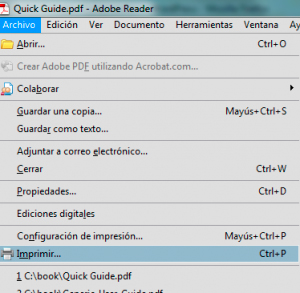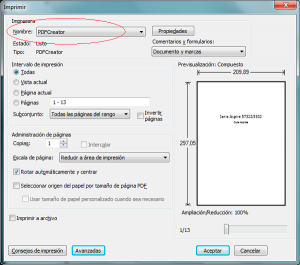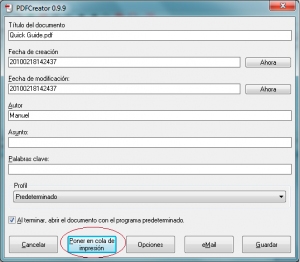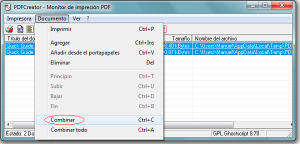PDFCreator es una utilidad completamente gratuita con la que podrás crear archivos PDF desde cualquier aplicación susceptible de ser impresa, desde el Bloc de notas hasta un documento de Microsft Word, Excel, etc.
Este programa funciona simulando ser una impresora, de esta forma, instalando PDFCreator todas tus aplicaciones con opción para imprimir te permitirán crear archivos PDF en cuestión de segundos.
Lo primero que debemos hacer es descargar e instalar PDFCreator, y tras ello, abrir los documentos PDF que quieras unir en un único archivo, con la ayuda de Acrobat Reader y comienza a imprimir todos ellos, pero, en lugar de hacerlo en la impresora física, tienes que seleccionar PDFCreator como impresora virtual de destino.
Es sencillo, pulsa en el menú Archivo – Imprimir.
En la opción Nombre de la impresora, selecciona la impresora PDFCreator y pulsa en Aceptar.
Con ello, te aparecerá la ventana del PDFCreator donde tienes que pulsar en el botón Poner en cola de impresión.
Repite esta operación por cada archivo a unir y, en la ventana Monitor de impresión PDF, se irán añadiendo uno a uno todos los que desees.
En dicha ventana selecciona los archivos que van a formar parte del documento único (haciendo clic sobre ellos y manteniendo pulsada tecla Mayús).
Selecciona Documento y luego pulsa en Combinar, para de esta forma unir los archivos que están en la cola de impresión, en uno solo.
Ahora ya puedes almacenar el fichero resultante, el que contiene todos tus archivos PDF, pulsando de nuevo en el menú Documento y eligiendo la opción Imprimir, que hará que se muestre la ventana de impresión de PDFCreator, y posteriormente pulsar el botón Guardar.
Que hará que se abra el cuadro de diálogo que te permite guardar el documento resultante en la ubicación que elijas.